亲们入手BarTender了吗?晓得如何插入控制符号吗?下面笔者就带来了BarTender条码打印插入控制符号的详细步骤,希望有需要的朋友都来共同学习哦。
BarTender条码打印插入控制符号的详细步骤

首先打开BarTender,双击创建的条码,打开条码属性对话框,单击数据源选项卡,点击嵌入的数据源右侧的“插入符号或特殊字符”。
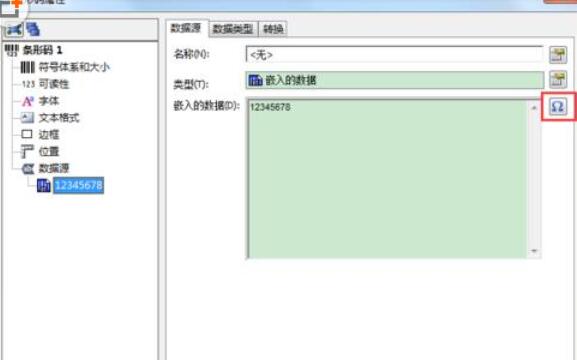
在弹出的对话框里,选择“控制符”选项卡,找到要插入的控制符,单击插入就行。
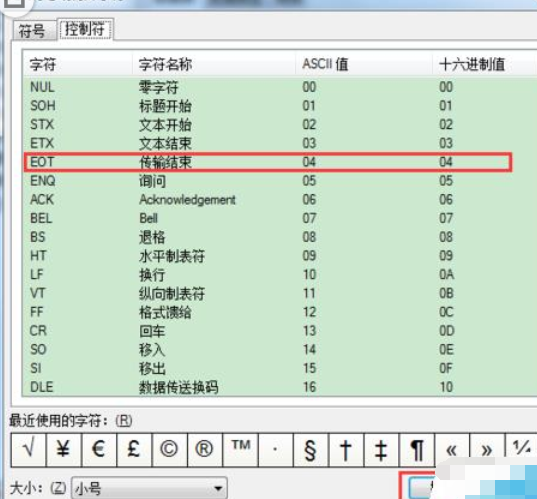
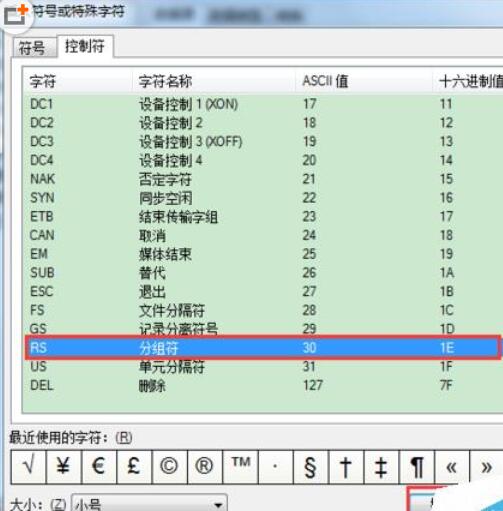
单击关闭,控制符插入即可。
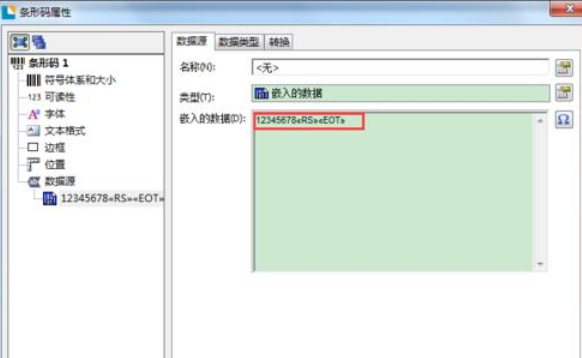
以上就是BarTender条码打印插入控制符号的详细步骤,希望大家喜欢。











